Bepaal hoe u AVI-bestanden kunt omkeren met de 4 beschikbare tools
AVI-bestanden zijn een van de grootste bestandsindelingen die u al bent tegengekomen tijdens het zoeken naar de beste indelingen op internet. Om je een korte uitleg te geven, AVI-formaten zijn bestanden die niet zijn gecomprimeerd en de meeste editors accepteren geen AVI-bestanden vanwege de verwarrende structuur ervan. Daarom hebben we vandaag verschillende tools voor je verzameld waaruit je kunt kiezen omgekeerde AVI-bestanden gemakkelijk en effectief. Ook zijn alle onderstaande tools al door de schrijver gebruikt om het uit te testen. Laten we zonder verdere vertragingen verder gaan met de online en offline tools die u kunt gebruiken om een video terug te draaien.

Deel 1 Een AVI-bestand omkeren met de ultieme software offline
Als we het zouden hebben over de fenomenale video-omkeerfunctie die beschikbaar is op pc en Mac, dan is dit misschien je eerste keuze. Omdat deze software groter werd dan de andere tools, of het nu online of offline is. Video Converter Ultimate is niet alleen het beste in slechts één taak, maar in bijna alle taken zoals bewerken, verbeteren, GIF maken, versnellen of vertragen en meer. In tegenstelling tot andere tools die u op internet zoekt om omgekeerde AVI-bestanden deze software geeft je de kans om een expliciete video in omgekeerde volgorde te maken. Deze tool is ook niet gratis, maar als je deze tool koopt, verwacht dan al de beste output. Dus als u wilt weten hoe u uw bestand in het AVI-formaat kunt terugdraaien, volg dan de onderstaande stappen.
Stappen voor het omkeren van video met behulp van Video Converter Ultimate:
Stap 1. Het is een must om de tool eerst op uw schijf te downloaden, kies of u een pc of Mac gebruikt om te downloaden. Installeer het vervolgens, voer de installatie snel uit en klik op Voltooien om door te gaan.
Gratis downloadVoor Windows 7 of hogerVeilige download
Gratis downloadVoor MacOS 10.7 of hogerVeilige download
Stap 2. om de te vinden Video-omkeerinrichting Klik op de Gereedschapskist eerst en daaronder is de omkeerfunctie.
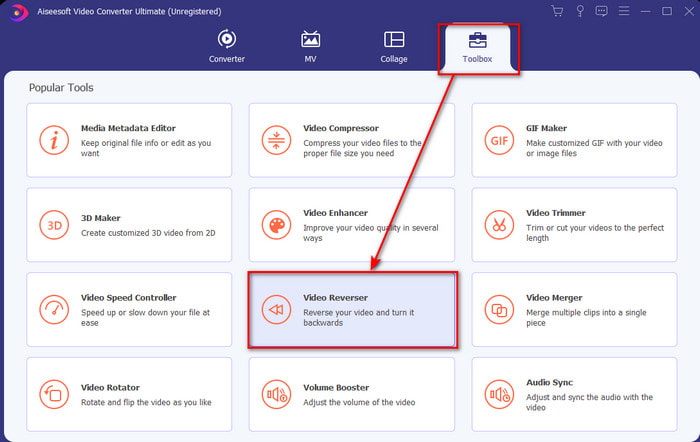
Stap 3. Klik op de knop + om het AVI-bestand toe te voegen waarnaar u wilt converteren, klik op open en ga verder.
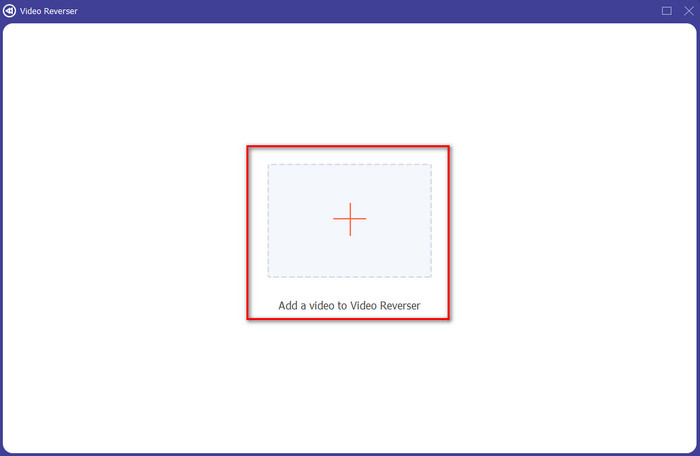
Stap 4. Op de interface kun je nu de duur van de video aanpassen door aan te passen afspelen in en uit. Om de video omgekeerd op te slaan, klikt u op de Exporteren knop en ga verder.
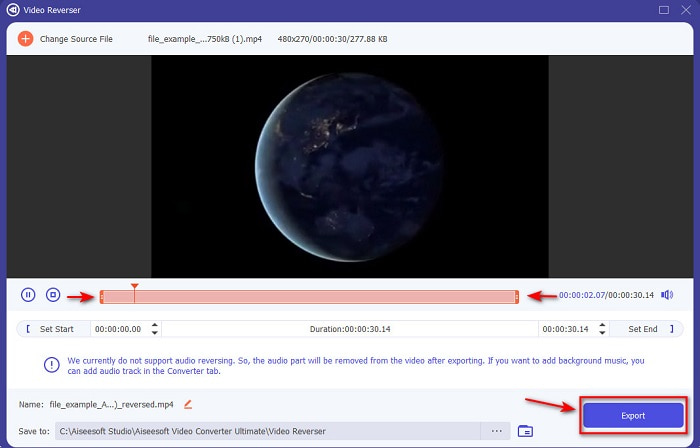
Stap 5. Nadat het exporteren is voltooid, wordt een map met het omgekeerde bestand op uw scherm weergegeven. Klik op de video om de video in omgekeerde volgorde te bekijken.
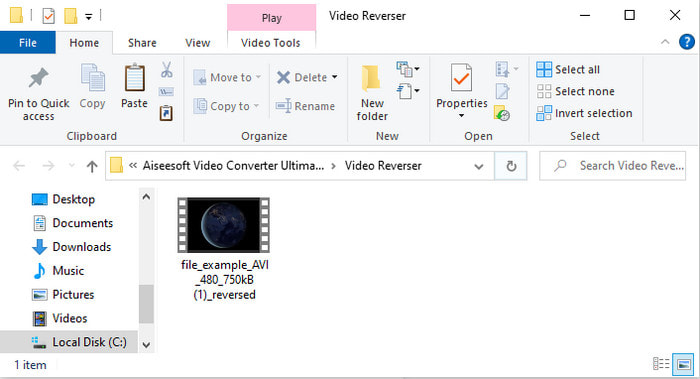
Deel 2. Een AVI-bestand online ongedaan maken?
1. Fastreel - Online Video Reverser

Als je wilt omgekeerde AVI online dan probeer je te gebruiken Fastreel. Omdat deze webtool zijn naam eer aan doet, snel en echt in het achteruitrijden. Deze tool biedt ook eenvoudige bewerkingsfuncties, maar deze bevindt zich in de andere webtool. Hoewel de tool geweldig en eenvoudig is, is het ongemak er nog steeds, vooral als je de internetverbinding verliest. Een andere, als u aan het converteren bent en het internet is onderbroken, bestaat de kans dat een deel van het AVI-bestand zal ontbreken vanwege de niet-gecomprimeerde structuur ervan. Als u echter een geweldig en stabiel internet heeft, is het een must om te proberen hoe u deze tool kunt gebruiken door de gegeven stappen te volgen.
Stap 1. Open uw zoekmachine en zoek naar de officiële website van de Fastreel Online Video Reverser. Klik op de link om verder te gaan.
Stap 2. Klik vervolgens op + Bestanden toevoegen en een bestandsmap zal op je scherm verschijnen en druk dan op open om het bestand in te voegen. Wacht een minuut of twee om het bestand te uploaden.
Stap 3. Dan klikken Downloaden met watermerk en het wordt automatisch opgeslagen op uw schijf.
2. Pixiko- Omgekeerde video
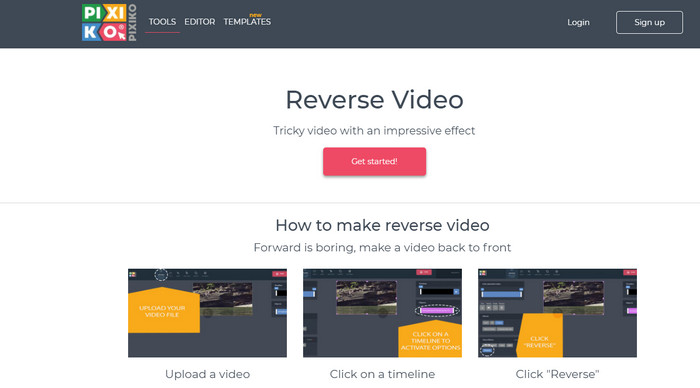
Pixiko is een van de online tools die we weer nuttig vonden als je dat wilt omgekeerde AVI-bestanden. De tool-interface ervan is zeer minimaal en gemakkelijk te begrijpen. Net als de eerste online tool, is internetverbinding er zuurstof om te leven. Kortom, als je geen internetverbinding hebt, heb je geen toegang tot deze tool zoals de eerste. Deze tool is echter veel effectiever in vergelijking met Fastreel. Als u vervolgens wilt weten hoe u uw video omgekeerd kunt laten afspelen, volgt u de onderstaande stappen.
Stap 1. Ga naar de Pixiko Reverse Video door deze op internet te zoeken.
Stap 2. Klik Begin en wacht een paar seconden om de omkeerinterface te laden. Klik in de interface op een willekeurige oppervlakte van de rechthoek om door uw bestand in de map te bladeren en klik vervolgens op open verder gaan.
Stap 3. Druk vervolgens op Achteruit om door te gaan en de website wordt geladen en wacht enkele minuten omdat het bestand wordt geladen. Als u klaar bent om het bestand te exporteren, klikt u op Download video.
3. Ezgif
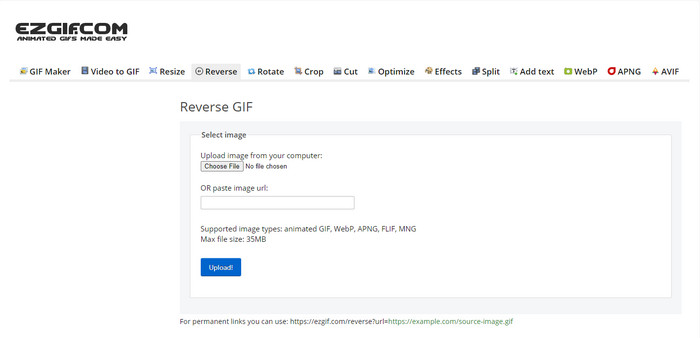
Het is niet verwonderlijk dat in deze lijst de Ezgif omdat het een van de beste tools op internet is om GIF's te maken en zelfs AVI om te keren. Deze webgebaseerde tool heeft de internetgebruiker al veel bewezen dat deze tool bijna alles kan. Om je video er ongelooflijker uit te laten zien dan voorheen. De functies in deze tool zijn echter beperkt, dus met andere woorden, je kunt je video er niet uniek uit laten zien in vergelijking met andere. Maar als je een krap budget hebt, probeer dit dan te gebruiken en je video ongedaan te maken door dezelfde stappen hieronder uit te voeren.
Stap 1. Zoek in Ezgif in de zoekbalk van uw browser. Dus, klik op de link en zoek de Achteruit
Stap 2. Klik Kies bestand om de video die je op de achterkant wilde hebben te uploaden. Kies vervolgens het AVI-bestand in de map en druk op open. Nadat het bestand is ingevoegd, klikt u op Uploaden verder gaan.
Stap 3. Vink de optie omkeren aan en klik vervolgens op Verzenden en de volgende is klik Opslaan om het omgekeerde bestand te downloaden.
Deel 3. Veelgestelde vragen over het terugdraaien van AVI-bestanden
Waarom zijn AVI-bestanden te groot?
De enige reden waarom de AVI-bestanden te groot zijn, is dat het formaat niet is gecomprimeerd. Dat gezegd hebbende, alle bestanden in het AVI-formaat zijn gewoon onbewerkte bestanden en hebben geen aangewezen codecs. Dus als je een idee wilt hebben wat een AVI-bestand is klik dan op deze link om verder te gaan.
Hoe AVI-bestanden comprimeren zonder kwaliteitsverlies?
Op zoek naar een compressor om AVI-bestanden te comprimeren is een beetje moeilijker dan je dacht. Dus als je het wilt weten hoe AVI-bestanden te comprimeren zonder de kwaliteit te verliezen probeer dan dit artikel te lezen. Om u te helpen erachter te komen wat de beste manieren zijn om dit te doen.
Is conversie van AVI naar MP4 een goed idee?
Absoluut ja! Dus in plaats van een compressor te gebruiken, moet je proberen het bestand naar een MP4-formaat te converteren. Dus om een compleet idee te hebben hoe AVI naar MP4 te veranderen formaat, klik dan op deze link en ga verder naar een nieuwe webpagina.
Gevolgtrekking
Al met al zijn de tools die hier worden gepresenteerd geweldig op basis van hun prestaties bij het omkeren van AVI-bestanden. Hoewel de hierboven gepresenteerde tools geweldig zijn, is er nog steeds een fenomenale video-editor die je graag zou willen gebruiken. Video Converter Ultimate maakt het onmogelijke al mogelijk bij het converteren, terugdraaien, bewerken enz. Dus, als je de grootsheid van deze tool wilt ervaren, dan is dit het juiste moment om het nu te downloaden.



 Video Converter Ultimate
Video Converter Ultimate Scherm opnemer
Scherm opnemer


